联想笔记本电脑一键恢复使用方法
时间:4年前 游览量:806 标签: 一键 备份 还原 nbsp 可以 电脑 恢复 过程 选择 进行
联想笔记本电脑是有一个一键恢复功能的,不过很多人对于这种功能是做什么用的并不清楚,更不知道如何去操作。其实一键恢复就是一个一键还原的功能,可以对电脑系统进行还原。这对于很多用户来说都是非常方便使用的。下面为大家具体介绍一下联想笔记本电脑一键恢复使用方法。

如果我们想要使用一键恢复功能,那么首先就要一个备份的系统,否则就没有东西来进行还原,或者是只能恢复到出厂设置了。在备份的过程中要尽量不操作电脑,关闭所有的运行程序,这样就可以避免备份的过程中出错。
联想笔记本电脑一键备份使用方法
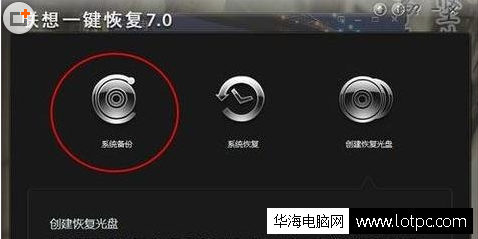
我们点击联想笔记本上的【一键恢复】按键,接着我们就可以进入到一键还原的界面,然后对备份进行选择,不同的软件会有不同的备份方式,既可以选择光盘备份,也可以选择U盘备份,备份的路径一定要选择好,然后要有专门的位置来备份,最好不要有中文。然后就点击备份,备份的过程大概需要二十分钟左右,在备份的过程中要避免断电。
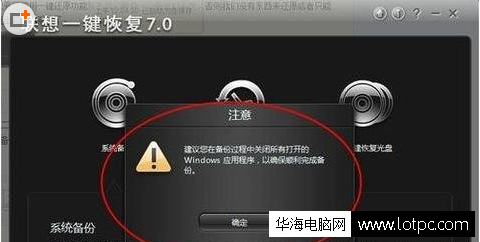
在备份的过程中尽量不要操作电脑,过多的进程会使电脑备份很慢且容易出现错误
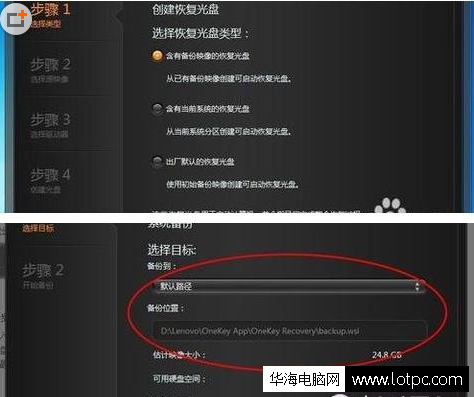
最后一步,选择备份的路径和方式。在进入一键还原界面后,我们要对备份进行选择,不同的软件有不同的方式,有的软件可以进行光盘备份,也可以U盘备份,自己选择就好。路径一定要选好,不要随意放,要有专门的位置且最好不要有中文。点击备份,等待系统完成即可,这个过程大概需要十分钟到二十分钟左右,在备份的过程中要接通电源以免断电。
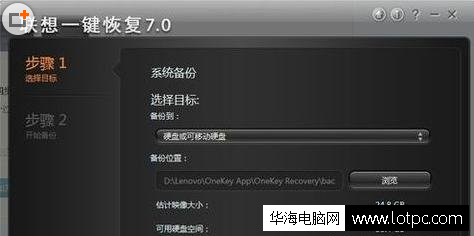
联想笔记本电脑一键恢复使用方法

打开一键还原的方式有两种:第一是电脑能够正常开机,我们可以在开机后进行还原,不过还原的过程会自动关机。第二种是电脑不能正常开机,这时我们想进行一键还原直接按还原键即可进入还原界面。
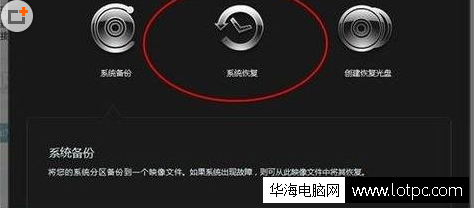
点击【系统恢复】,如果你备份过多次系统可以选择你想要还原的那个进行还原,这里介绍一下,我们多次备份系统并不会增加备份占用内存的空间,这个可以放心,系统没备份一次会覆盖原来了的文件但会保留一个时间点供我们还原。
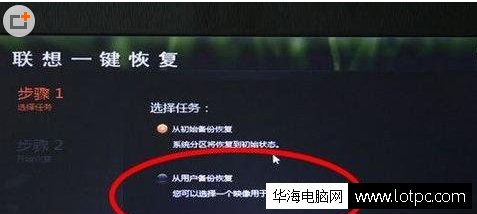
等待还原完成重启计算机。还原的过程大概需要二十分钟左右,根据系统的大小定。如果要恢复出厂的话选择第一个原始备份即可。

以上就是正务库(www.zhengwuku.com)介绍的联想笔记本电脑一键还原的方法介绍,希望能够帮助到大家。如果没有以上功能键的笔记本可以下载一个【一键还原精灵】,功能相同,可以备份还原,下载地址可以百度一下。